Copyright © 2022 7k7k7手游网 All Rights Reserved
晋ICP备2023022329号-2
版本:1.4.1 更新时间:2025-12-07 11:22:04
一键录屏大师下载安装是一款专注于手机屏幕录制的应用,以其简单易用和功能全面而受到用户青睐。这款应用让录屏变得无比便捷,只需一键操作,即可开始录制。它支持多种录屏模式,无论是游戏画面、教学演示还是日常生活中的精彩瞬间,都能轻松捕捉。此外,一键录屏大师还提供了视频编辑功能,让用户在录制后能够即时剪辑,添加个人风格。对于追求高效和品质的用户来说,这款应用无疑是最佳选择。想要轻松记录生活点滴?立刻下载一键录屏大师,开启你的录屏之旅。
1、使用【一键录屏大师】前,需阅读【用户协议】和【隐私政策】,点击【同意】按钮完成初始授权,方可进入软件。

2、进入软件后,可选择【标清】【高清】【超清】画质及【竖屏录制】【横屏录制】模式,点击底部【视频】进入对应界面。

3、在【视频】页面的【本地视频】栏,可对已录视频进行【导出】【编辑】【分享】操作,点击【编辑】功能。

4、进入【视频裁剪】界面后,可通过时间轴调整裁剪范围,完成后点击【下一步】继续处理视频,实现精准剪辑。

1. 一键启动,快速录制屏幕。
2. 多种录屏模式,满足不同场景需求。
3. 视频编辑功能,轻松剪辑和个性化。
4. 高清输出,保留画面细节。
1. 界面简洁,直观易操作。
2. 设计现代,符合用户审美。
3. 功能分区明确,便于快速找到所需选项。
4. 色彩搭配舒适,视觉效果佳。
1. 兼容多种手机系统,覆盖广泛用户。
2. 使用前需授权应用录制和存储权限。
3. 支持多种视频格式,满足不同保存需求。
4. 定期更新,带来更多实用功能。
1. 极致简便的操作体验。
2. 丰富的录屏模式选择。
3. 高清视频输出,保证画质。
4. 实时编辑,个性化你的视频。
小编体验一键录屏大师后,对其便捷的操作和丰富的功能印象深刻。无论是录制游戏过程还是日常生活片段,都能轻松应对。视频编辑功能更是让录制内容增色不少,真正实现了录屏与编辑的一站式服务。
1. 如何安装一键录屏大师?
答:在应用商店搜索一键录屏大师,点击下载安装即可。
2. 安装后无法录制屏幕怎么办?
答:请检查是否已授权应用录制和存储权限。
3. 录制视频不清晰如何解决?
答:尝试调整录屏的分辨率设置。
4. 如何分享录制的视频?
答:在视频编辑界面,点击分享按钮,选择分享平台。
5. 录屏时无法录制声音怎么办?
答:确保系统音量未被静音,并检查是否允许应用录制音频。
6. 如何查看录屏文件?
答:录屏文件默认保存在手机相册中的录屏大师文件夹。
7. 如何开启后台录屏功能?
答:在设置中找到后台录屏选项,并确保已开启。
8. 软件是否支持多语言?
答:目前支持中文,未来将加入更多语言。
9. 如何更新软件?
答:在应用商店中检查一键录屏大师的更新。
10. 更新后遇到问题怎么办?
答:尝试重启手机或重新安装应用。
打开应用后点击录屏按钮时后弹出如下提示信息,这是因为没有开启相关权限

用户需要点击【录制声音】

然后在弹出的页面中将没有开启的权限全部开启

如果麦克风权限不能开启时,需要到手机的设置页面中的应用权限管理设置中进行开启
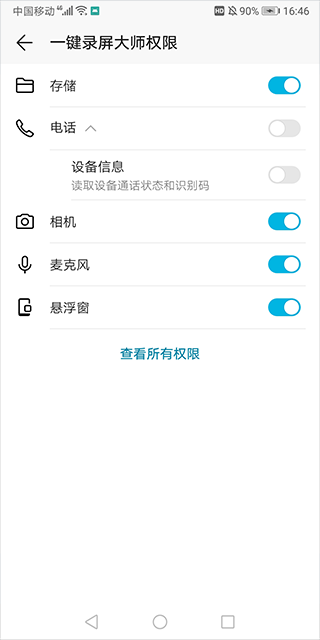
开启全部权限后即可正常使用

点击录屏时就可以开始工作了

停止录屏后就可以对视频进行导出、编辑、分享操作

v1.4.1版本
一键设置横屏/竖屏录制;
支持多种分辨率,支持开启声音录制;
直播录屏方便快捷,视频剪辑一键生成。





